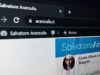Programmi per Internet
Dopo tanti sacrifici hai finalmente acquistato il tuo nuovo computer e adesso non vedi l’ora di configurarlo e procedere con l’installazione di tutti i programmi di cui necessiti. Tra questi non devono di certo mancare quelli per poter navigare su Internet o per poter controllare la tua posta elettronica.
Non sei un tipo molto ferrato in questo ambito, per cui non sai bene quali sono i programmi che dovresti installare e, soprattutto, vuoi evitare assolutamente di installare dei software “spazzatura” che potrebbero compromettere il corretto funzionamento del tuo PC. Per questo motivo sei giunto fin qui per scoprire quali sono i migliori programmi per Internet.
Non ti preoccupare, sei capitato nel posto giusto: nel corso dei prossimi paragrafi ti indicherò quali sono i migliori software da utilizzare in questa categoria. Mettiti comodo, prenditi cinque minuti di tempo libero e prosegui con la lettura dei prossimi paragrafi. Non mi resta che augurarti una buona lettura!
Indice
Browser Web
Per prima cosa direi di iniziare con i cosiddetti browser Web, ovvero quei software che ti permetteranno di poter navigare sul Web. Esistono davvero tanti browser, per cui di seguito indicherò quelli che sono i migliori da utilizzare.
Google Chrome (Windows/macOS/Linux)
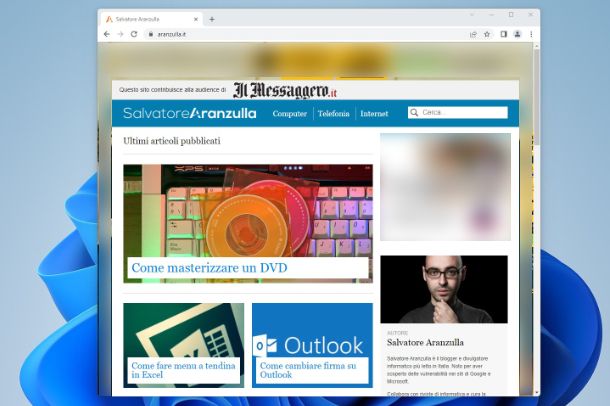
Google Chrome è probabilmente uno dei migliori (se non il migliore) browser Web in circolazione, in grado di garantire ottime prestazioni in fase di navigazione, supporta tutti i più recenti standard Web, è perfettamente integrato con i servizi di Google, come ad esempio Gmail o YouTube e può essere personalizzato con facilità grazie allo store dei temi e alle numerose estensioni disponibili. Inoltre, è disponibile su qualsiasi piattaforma, ad esempio su PC Windows, Mac e Linux, oltre che su dispositivi mobili Android e iOS/iPadOS.
Uno dei suoi punti di forza è proprio il supporto multipiattaforma che, grazie al sistema di sincronizzazione tramite account Google, permette di poter mantenere le medesime impostazioni su tutti i dispositivi, oltre che poter avere sempre a portata di mano preferiti, password e cronologia. In questo modo, qualsiasi modifica che viene apportata su una istanza del browser, viene sincronizzata ovunque. Inoltre, è possibile anche creare più profili, in modo tale che ogni utente abbia la possibilità di utilizzare le proprie password, preferiti, estensioni ecc.
Tra le altre funzionalità presenti vi è anche la possibilità di trasmettere qualsiasi scheda aperta verso un dispositivo esterno compatibile con la tecnologia Google Cast (ad esempio un Chromecast), senza la necessità di dover installare programmi aggiuntivi o complicate operazioni di configurazione.
Purtroppo, però, ha anche qualche pecca, come ad esempio, l’eccessivo consumo di risorse, soprattutto di memoria RAM. Nonostante l’azienda stia lavorando per risolvere questo problema con le ultime release, non è ancora la scelta giusta per chi possiede un PC un po’ datato.
Per poter scaricare Google Chrome ti basta recarti su questo sito Web e fare clic sul pulsante Scarica Chrome: una volta scaricato l’installer, procedi con l’installazione seguendo le indicazioni che trovi nel mio tutorial su come usare Google Chrome.
Microsoft Edge (Windows/macOS/Linux)
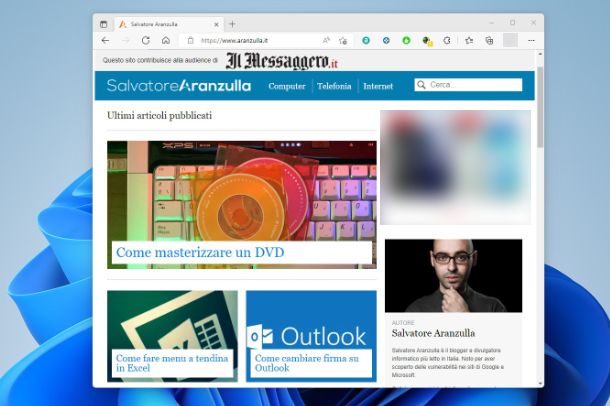
Un altro browser Web molto valido e che di recente è sempre più utilizzato è Microsoft Edge, che ha preso il posto dello storico Internet Explorer, ormai in pensione. Si tratta del browser predefinito presente in Windows 10 e Windows 11, oltre che sulle console Xbox più recenti. Esattamente come Google Chrome, però, è disponibile su tante piattaforme, infatti è compatibile anche con macOS e Linux, oltre che con i dispositivi mobili Android e iPhone/iPad.
La versione più recente di Edge ha molti tratti in comune con il browser di Google poiché entrambi si basano su Chromium, un progetto open source, che ha reso il browser di casa Microsoft più leggero, veloce ed efficiente. Questo è uno dei suoi principali punti di forza rispetto a Google Chrome, oltre al fatto di essere compatibile con tutte le estensioni di quest’ultimo.
Anche Edge gode di un ottimo sistema di sincronizzazione dei dati, che permette quindi di avere sempre a disposizione preferiti, password e altri dati con qualsiasi altra istanza del browser nella quale venga effettuato l’accesso al medesimo account Microsoft. Inoltre, anche in questo caso è possibile creare più profili.
Qualora stessi utilizzando un computer su cui non presente tale browser, ti basta recarti su questo sito Web e cliccare sul pulsante Scarica Edge.
Mozilla Firefox (Windows/macOS/Linux)
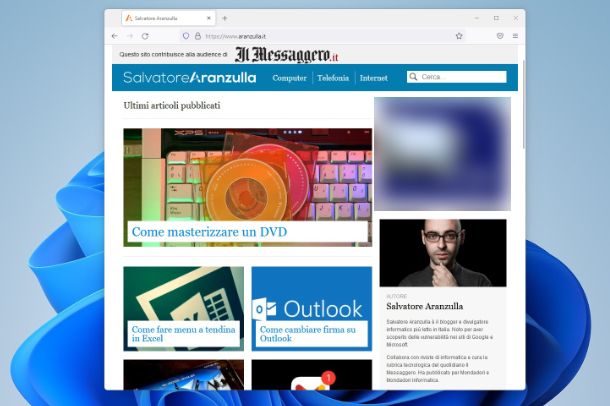
Un altro browser che rientra a pieno titolo tra i migliori è sicuramente Mozilla Firefox, che fece il suo debutto oltre vent’anni fa. Contrariamente ai precedenti, si tratta di un software libero sviluppato dalla Mozilla Foundation. Questo browser è compatibile con PC Windows, Mac e Linux, oltre che con le principali piattaforme mobile Android e iOS/iPadOS.
Firefox con il tempo non è riuscito a rimanere al livello della concorrenza, soprattutto dopo l’avvento di Google Chrome, a causa di prestazioni deludenti e un eccessivo consumo di risorse. Negli ultimi anni il browser è stato completamente riscritto, rendendolo molto più veloce, quasi al pari dei competitor.
Tra i suoi principali punti di forza troviamo la possibilità di modificarne l’aspetto grazie ai Temi e di aggiungere funzionalità grazie alle estensioni. Inoltre, grazie all’utilizzo di funzionalità anti-tracciamento è perfetto per tutti gli utenti che ci tengono molto alla propria privacy. Da sottolineare, poi, che in un mercato dove ormai la maggior parte dei browser usa lo stesso motore (quello di Chrome), averne uno che ne usa uno diverso ha i suoi vantaggi in termini di pluralità dell’offerta.
Per scaricarlo ti basta recarti sul sito Web ufficiale e fare clic sul pulsante Scarica Firefox. Maggiori info qui.
Altri browser Web
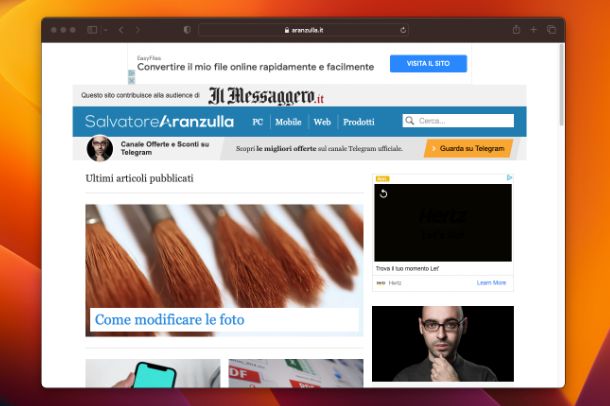
Oltre ai browser di cui ti ho parlato in precedenza, esistono anche altri browser Web molto validi e che potrebbero fare al caso tuo.
- Safari (macOS) — si tratta del browser Web di Apple, disponibile su tutti i dispositivi dell’azienda di Cupertino, inclusi anche iPhone e iPad. Grazie a un ID Apple è possibile sincronizzare tutti i dati e persino iniziare a leggere una pagina sul PC e poi continuare su mobile (e viceversa). Maggiori info qui.
- Opera (Windows/macOS/Linux) — browser Web molto leggero, particolarmente consigliato per i PC più datati grazie al suo ridotto consumo di risorse. È disponibile anche su Android, iPhone e iPad. Utilizza lo stesso motore di Google Chrome ed è dotato di funzionalità integrate molto interessanti, come una VPN e la modalità Snapshot che permette di realizzare screenshot direttamente da browser. Maggiori info qui.
Client di posta
Vuoi scoprire quali sono i migliori client di posta disponibili su PC tramite i quali potrai gestire le tue caselle di posta? Allora non ti resta che dare un’occhiata alle soluzioni che sto per suggerirti qui sotto. Per usarli, ti basterà inserire i parametri IMAP del tuo provider (se non rilevati in automatico).
Posta (Windows)
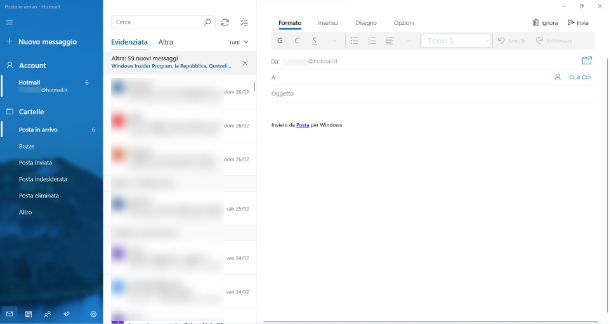
Il primo client di posta di cui voglio parlarti oggi si chiama semplicemente Posta ed è integrato all’interno di Windows 10 e Windows 11. Qualora l’avessi rimossa in precedenza, puoi scaricarla nuovamente dal Microsoft Store. Tramite questo client, completamente gratuito, è possibile gestire diversi tipi di servizi di posta elettronica.
I suoi principali punti di forza sono l’interfaccia semplice e minimale e il supporto per account multipli. Per poterlo utilizzare ti basta fare clic sull’apposita icona posta della barra in basso oppure, qualora non fosse presente, fai clic sul pulsante Start, digita “posta” tramite la tastiera e fai clic sul primo risultato che appare in elenco. Una volta aperta l’applicazione, quest’ultima caricherà subito l’account di posta collegato al tuo account Microsoft in uso sul computer.
Qualora, invece, volessi utilizzare un account diverso o non hai associato alcun account Microsoft sul computer, all’avvio dell’applicazione ti basta selezionare il tipo di account che desideri configurare, scegliere uno dei servizi di posta supportati (procedi manualmente qualora non fosse in elenco) e digita indirizzo email e password della tua casella di posta.
Giunto all’interno della tua casella di posta, troverai una barra laterale posta sulla sinistra dove troverai elencate tutte le email ricevute divise nelle sezioni Evidenziata e Altra. Facendo clic su una delle email in elenco, potrai visualizzarla nella schermata posta sulla destra. Inoltre, potrai cercare una mail facendo clic sull’apposito campo di ricerca posto in alto.
Per avviare la composizione di una nuova mail, invece, fai clic sulla voce Nuovo messaggio collocata nel menu laterale di sinistra, dopodiché compila i campi appositi che vedi comparire nella schermata a destra e fai clic sul pulsante Invia posto in alto a destra per inviarla.
Mail (macOS)
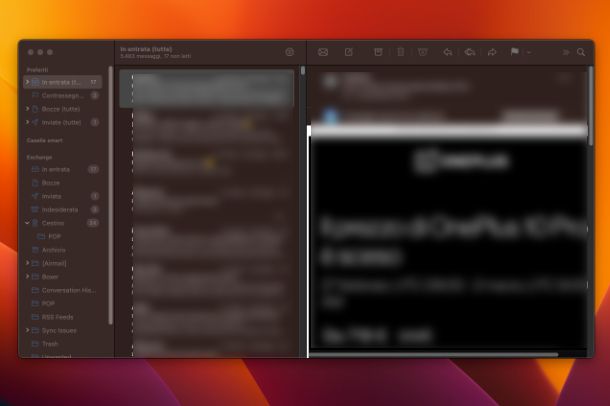
Il secondo client di posta di cui voglio parlarti oggi si chiama Mail, è realizzato da Apple, ed è l’alter ego dell’applicazione Posta, disponibile solo su Windows, per i Mac. Tramite questo client, completamente gratuito, è possibile gestire diversi tipi di servizi di posta elettronica, oltre all’account iCloud. La sua versione mobile è disponibile su iPhone e iPad (te ne ho parlato meglio in questo tutorial).
Per potertene servire, clicca sull’apposita icona (quella con la busta delle lettere) presente nella Dock in basso. In alternativa, fai clic sul Launchpad e fai clic sull’icona di Mail presente nella schermata che si apre. Una volta aperta l’applicazione, quest’ultima caricherà in automatico la casella di posta collegata al tuo ID Apple.
Qualora, invece, volessi utilizzare una diversa casella di posta ti basta fare clic sul menu Mail posto in alto e cliccare sulla voce Aggiungi account. Nella schermata che si apre, scegli il provider per l’account email di tuo interesse, premi sul pulsante Continua e segui la procedura di configurazione proposta indicando username e password del tuo account.
L’interfaccia grafica dell’applicazione è molto semplice, ma allo stesso tempo completa. Nella barra laterale posta sulla sinistra troverai le varie cartelle presenti nella tua casella di posta, come In entrata, Inviata, Indesiderata ecc. Nella colonna posta di fianco, invece, troverai l’elenco di tutte le mail presenti nella cartella selezionata, mentre facendo clic su una di esse la mail verrà caricata nella schermata posta sulla destra, mentre subito sopra troverai una barra con diversi strumenti a tua disposizione. Tra questi vi è anche il pulsante dedicato alla creazione di una nuova mail (icona di matita su un foglio): compila gli appositi campi annessi alla nuova finestra e poi fai clic sul pulsante di Invio per inviare la mail.
Thunderbird (Windows/macOS/Linux)
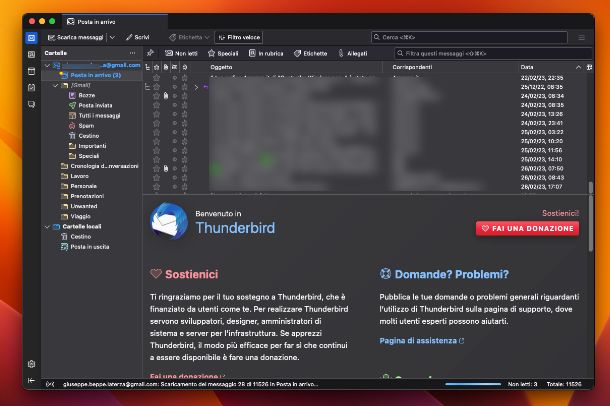
Un altro programma per la gestione della posta elettronica molto valido è Thunderbird, disponibile su PC Windows, Mac e Linux. Si tratta di un client completamente open-source realizzato da Mozilla, ovvero la stessa azienda dietro lo sviluppo del browser Web Firefox, tramite il quale è possibile accedere a tutti i più diffusi servizi di posta elettronica.
Per poter scaricare questo client ti basta recarti sul sito Internet del programma e cliccare sul pulsante Download gratuito. Una volta completato il download dell’installer, ti basta semplicemente avviarlo e seguire le indicazioni presenti nel mio tutorial sull’argomento.
Una volta portata a termine l’installazione del programma, avvialo e procedi con la configurazione della tua casella di posta elettronica: digita nome e cognome, indirizzo email, password e fai clci sul pulsante Continua e poi su Fatto. Se il software non è in grado di recuperare autonomamente i parametri per la configurazione, dovrai necessariamente inserirli manualmente.
Adesso non ti rimane che attendere il completamento della procedura di sincronizzazione con il tuo account di posta. Giunto nella schermata principale del programma, potrai accedere a tutte le cartelle del tuo account dal menu posto sulla sinistra, mentre al centro della finestra di Thunderbird potrai leggere la mail selezionata. Sulla destra, invece, troverai un comodo calendario. Per comporre una nuova mail ti basta fare clic sul pulsante Scrivi, posto nella barra in alto: compila i campi presenti nella finestra che si apre e poi fai clic sul pulsante Invia per spedire l’email.
Per ulteriori dettagli, dai un’occhiata al mio tutorial su Thunderbird.
Altri client di posta
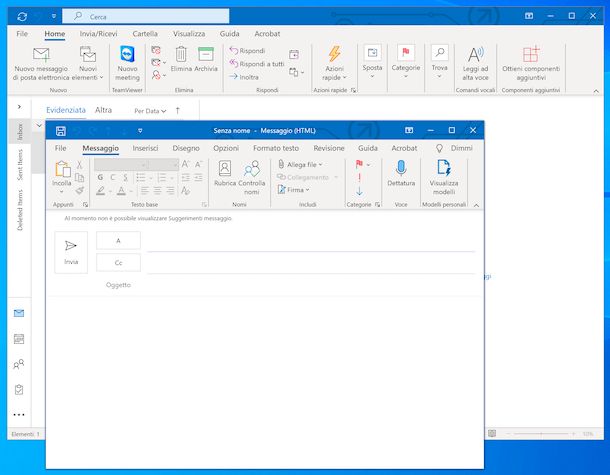
Oltre ai client che ti ho suggerito nei paragrafi precedenti, esistono anche altri client di posta molto validi, che potrebbero essere una valida alternativa.
- Microsoft Outlook (Windows/macOS/Android/iOS/iPadOS) — client di posta realizzato da Microsoft tramite il quale è possibile accedere al proprio account Microsoft e altri servizi di posta elettronica. Non è gratuito, infatti richiede la sottoscrizione di un abbonamento a Microsoft 365. Su smartphone e tablet, invece, è gratis. Maggiori info qui.
- Spark (Windows/macOS/Android/iOS/iPadOS) — client di posta sviluppato da Readdle che permette di gestire le caselle di posta di tutti i principali provider. La versione base è gratuita, ma non di molte delle funzioni principali, tra cui email prioritarie, gatekeeper e blocco mittenti, multi-thread, inbox condivisa e altro ancora. Il piano a pagamento è disponibile con prezzi da 5,83 euro/mese o 69,99 euro/anno.

Autore
Salvatore Aranzulla
Salvatore Aranzulla è il blogger e divulgatore informatico più letto in Italia. Noto per aver scoperto delle vulnerabilità nei siti di Google e Microsoft. Collabora con riviste di informatica e cura la rubrica tecnologica del quotidiano Il Messaggero. È il fondatore di Aranzulla.it, uno dei trenta siti più visitati d'Italia, nel quale risponde con semplicità a migliaia di dubbi di tipo informatico. Ha pubblicato per Mondadori e Mondadori Informatica.